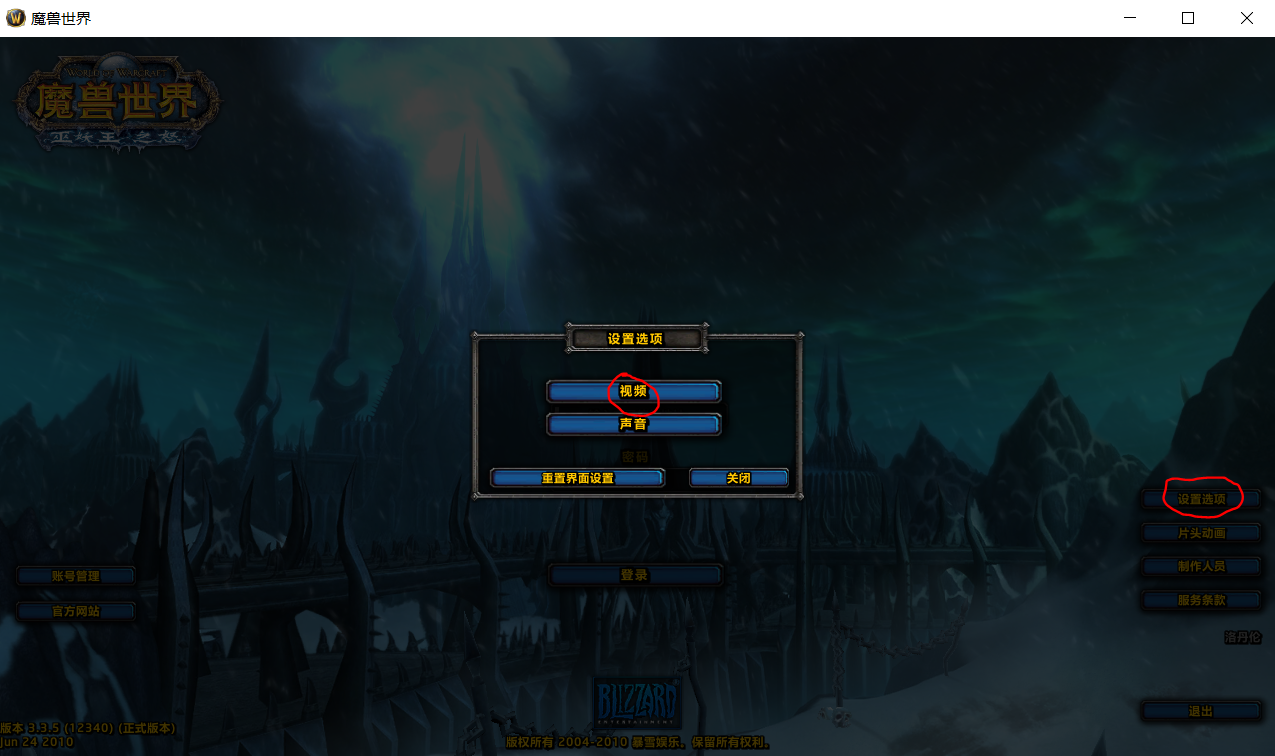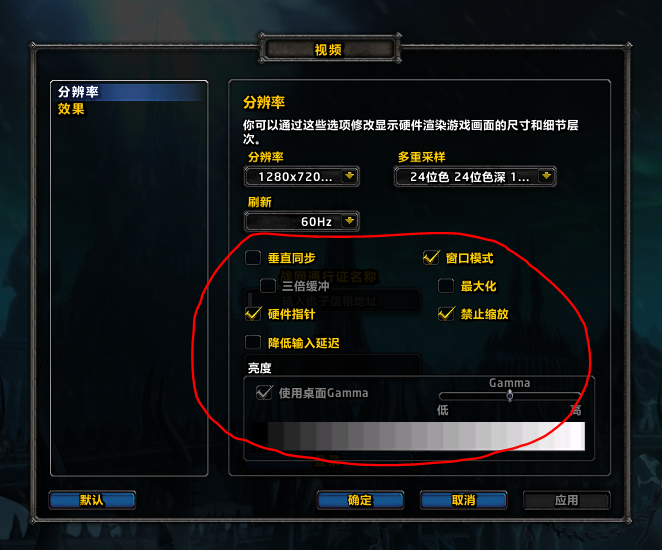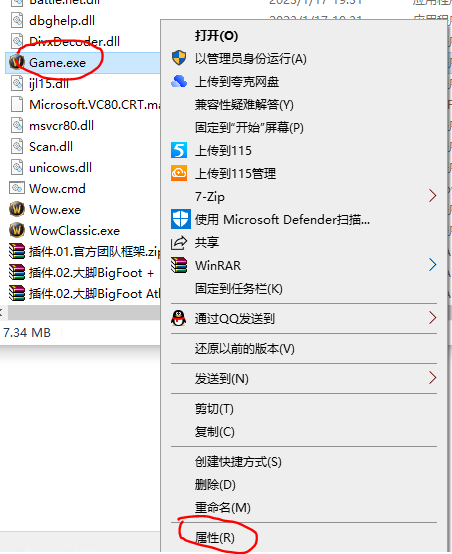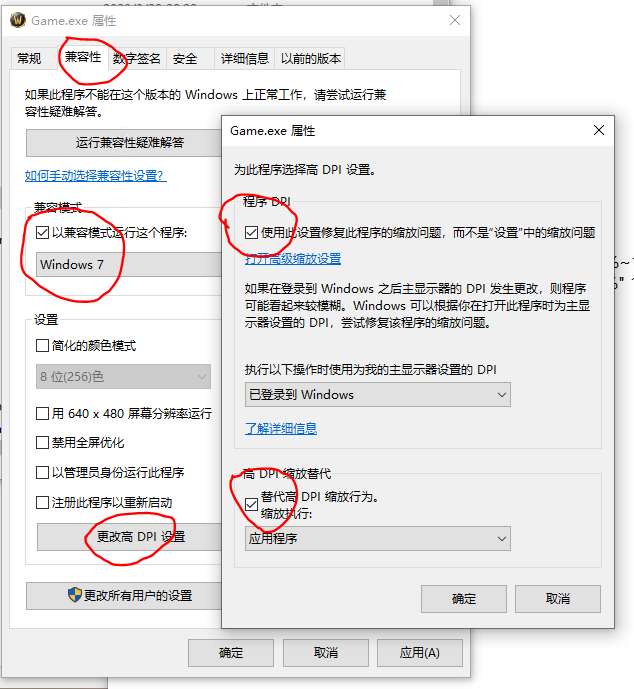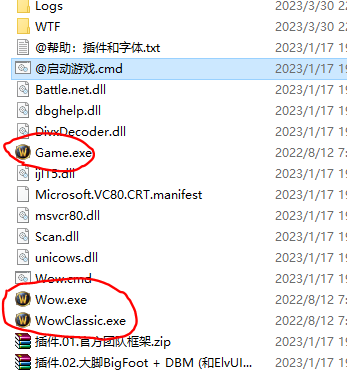第三步:调整画质
为了照顾性能一般的电脑,WowCN提供的客户端默认设为极低画质。
强烈建议您按照如下步骤调整设置,体验真正的4K高清!
首先请运行游戏,点击图中右下角的“设置选项”,然后点窗口中间的“视频”。
下图中,红圈内的勾选状态,请一定要和我保持一致。
红圈外的分辨率、多重采样、刷新率,请按需调整,数值越低画质越差,数值越高则对电脑配置要求越高,得自己多试试。
然后我们点击左侧的“效果”选项卡。
关于这一页的设定,如果您的电脑没有显卡或配置较低,请跟我保持一致。
如果您的电脑显卡不错,那么没必要跟我一样,直接选择“极佳”。
最后点击“确定”就大功告成了。
如果您是Win10、Win11系统,并且还是2K或4K高分辨率显示屏、笔记本。
别急着进游戏,我们还差最后一步极其重要的设置。
如果您不是Win10、Win11系统,请无视下面的所有内容。直接去“第四步:安装插件”。
在“WowCN.exe”上鼠标右键,点击“属性”。
点击“兼容性”,
勾选“以兼容模式运行这个程序”,
点击“更改高DPI设置”,
勾选“使用此设置修复此程序的...”,
勾选“替代高DPI缩放行为”。
最后一路点“确定”。
如下图,Game.exe、WowCN.exe、WowClassic.exe,所有带魔兽图标的程序都要进行配置。
配置的步骤和刚才一模一样。
然后重新运行游戏客户端。
最后,输入账号和密码,
创建一个角色后进入游戏。
按下“ESC”键,然后选择“视频”。
若输入账号密码后无法进入游戏,可能是由于:
· 您输入的是邮箱,WowCN不支持用邮箱登录,仅支持账号。
· 尝试访问 https://i.wowcn.vip/ 登录后修改密码再试。
勾选“使用UI缩放”。
根据你的喜好,左右来回拖动滑块,4K显示器强烈建议拉到最低!
点击“应用”查看效果。
调整完成后,如遇任何画面显示异常,请重启客户端即可解决。